Arquivos zip são importantes para organizar dados, mas corrupções ocasionais podem interromper sua funcionalidade. Seja uma questão de downloads incompletos ou erros inesperados, arquivos zip podem ser comprometidos. Este artigo oferece soluções para reparar arquivos WinZip e 7-Zip. Ele oferece soluções para os desafios comuns associados com arquivos corruptos.
Ao lidar com problemas do WinZip, técnicas simples são essenciais para preservar seus arquivos compactados. Para reparar arquivos Zip de 7zip e WinZip ou outra informação, siga os métodos na seguinte parte. Este maneira, você pode salvar a integridade de sua informação. Explore o site para aprender mais.
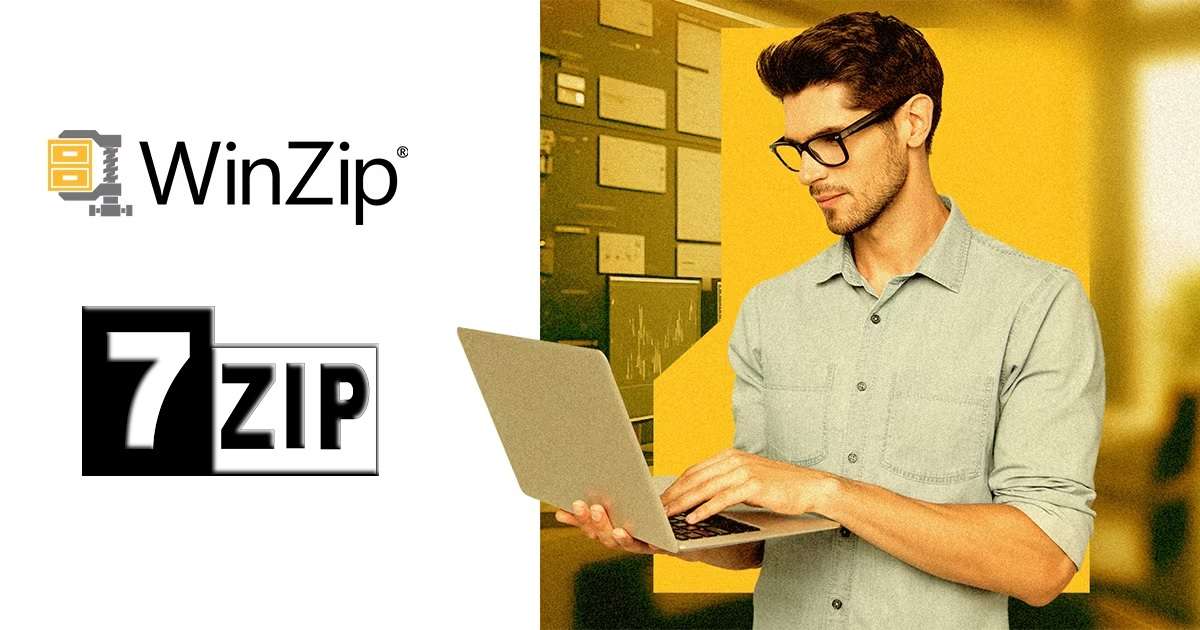
Neste artigo
Parte 1. Como reparar o arquivo Zip
Arquivos zip são convenientes para compactar e organizar dados, mas podem se corromper. Felizmente, muitos métodos podem ajuda-ló a reparar um arquivo Zip danificado. A seção explora três abordagens diferentes para o reparo de arquivos Zip. Vamos começar usando uma ferramenta de reparo dedicada.
Método 1: Use uma ferramenta de reparação dedicada - Wondershare repairit
Uma ferramenta altamente eficaz para reparar arquivos Zip é Wondershare Repairit. O software é projetado para lidar com vários arquivos danificados, incluindo fotos e vídeos. É uma excelente escolha para recuperação abrangente de arquivos. Abaixo estão as principais características da plataforma:
- Reparar arquivos danificados. O Repairit pode lidar com vários tipos de arquivos. Ele repara arquivos danificados, seja documentos, fotos ou vídeos.
- Sem limite de tamanho ou número de arquivos. Ao contrário de algumas ferramentas com restrições, o Wondershare Repairit não impõe limites de tamanho ou quantidade de arquivos. Ele pode reparar arquivos Zip grandes com facilidade.
- Disponível online e offline. Quer você tenha uma conexão de internet estável ou precise trabalhar offline, o Repairit oferece flexibilidade. A ferramenta está disponível tanto online quanto offline.
- Alto índice de sucesso de reparos. O Repairit ostenta uma taxa de sucesso louvável na reparação de arquivos Zip. Seus algoritmos avançados contribuem para uma alta probabilidade de recuperação bem-sucedida.

Como reparar um arquivo Zip utilizando Wondershare Repairit
O Wondershare Repairit fornece uma solução perfeita e eficiente para reparar arquivos Zip. Siga os passos para começar a reparar seu arquivo Zip em segundos.
Passo 1: Download e instale Wondershare Repairit em seu computador. Inicie o aplicativo em seguida. Alternativamente, você pode ir a ferramenta online para começar em seguida. Depois, entre com uma conta de Wondershare, Facebook, Google, Apple, ou Twitter Clique Mais tipos de reparação > Reparação de Arquivo.
Passo 2: na janela seguinte, clique adicionar e começar a subir seus arquivos Zip problemáticos. Você pode fazer upload de vários arquivos Zip ao mesmo tempo usando o recurso de processamento em lote.

Passo 3: Se você acidentalmente subiu um arquivo diferente, clique no ícone de lixeira para remover-ló. Você também pode fazer clique em Remover todo para apagar todos os arquivos. Você também pode fazer clique no botão Adicionar Arquivo(s) para adicionar mais arquivos Zip para reparar. Para começar o processo, clique o botão De reparação. Aguarde o término do processo de reparo.

Passo 4: O Repairit o informará de que o processo de reparo foi concluído, exibindo uma mensagem pop-up. Você pode visualizar os resultados para verificá-los antes de salvar. Um vez feito, clique no botão de Salvar para guardar os arquivos zip reparados em seu computador.

Método 2: Use WinZip para reparar seu arquivo Zip
O WinZip pode ser um aliado poderoso no processo de reparo ao enfrentar problemas com arquivos Zip. Este método mostra como usar o WinZip e o Prompt de Comando para reparar arquivos Zip corrompidos.
Passo 1: Abra o prompt de comando em seu computador com privilégios administrativos.
Passo 2: Use o comando cd para navegar até o diretório que contém o arquivo Zip corrompido.
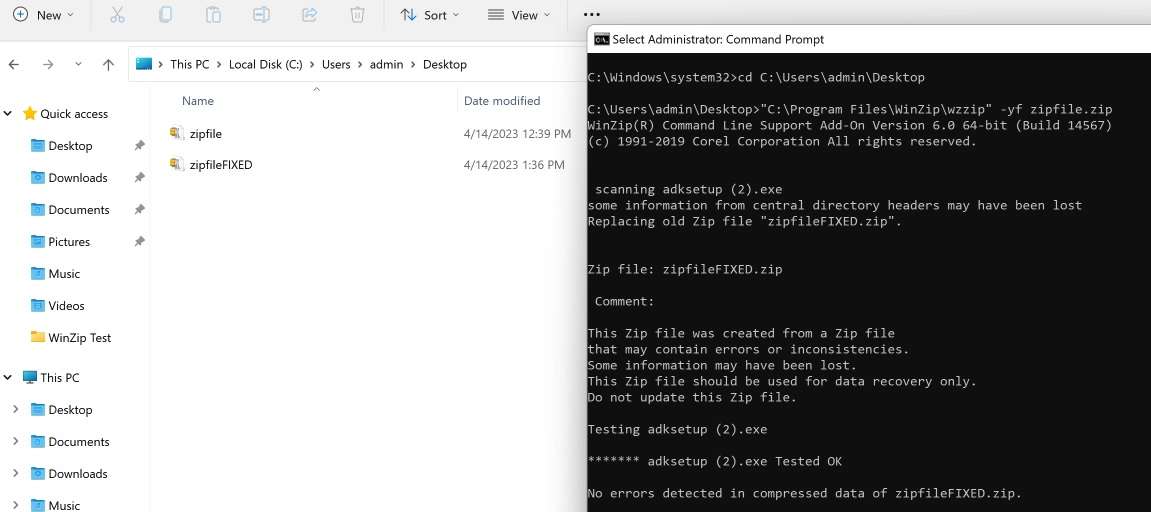
Passo 3: Digite o seguinte comando: C:\Program Files\WinZip\wzzip -yf zipfile.zip. Substitua zipfile.zip pelo nome do arquivo Zip corrompido. Pressione Enter para executar o comando, e o WinZip tentará reparar o arquivo Zip.
Método 3: Criar copias exatas dos arquivos ruim
Aqui está uma abordagem prática para reparar arquivos Zip criando duplicatas precisas dos arquivos corrompidos. O método envolve substituir seções danificadas por partes correspondentes de um novo arquivo Zip para restaurar a integridade dos dados. Siga estas instruções:
Passo 1: Criar um novo arquivo Zip como o mesmo nome da aquele corrupto.
Passo 2: Abrir ambos arquivos Zip. Identificar as partes corruptas o arquivo danificado. Copie as partes correspondentes do novo arquivo e substitua as seções danificadas no arquivo Zip original.
Passo 2: Correr o comando teste no arquivo reparado zip para assegurar sua integridade.
Tente descompactar o arquivo Zip reparado usando uma ferramenta como o WinZip.
Parte 2. Principais causas do erro do 7-Zip e como corrigi-ló
Arquivos zip, incluindo aqueles compactados com 7-Zip, são propensos a muitos fatores que podem levar à corrupção ou danos. Identificar as causas raiz e tomar medidas preventivas pode manter a integridade dos seus dados compactados. Aqui estão as principais causas de erros em arquivos Zip:

- Virus
Vírus são uma grande ameaça para a integridade de arquivos 7-Zip. Software malicioso pode se infiltrar em arquivos zip, causando corrupção. É fundamental ter um software antivírus confiável para detectar e eliminar possíveis ameaças.
- Erro baixando
Downloads incompletos ou interrompidos podem resultar em arquivos 7-Zip corrompidos. Garantir uma conexão de internet estável e baixar novamente os arquivos quando ocorrerem erros reduz esse risco.
- Corrupção do cabeçalho de arquivo
Danos ao cabeçalho do arquivo, a parte essencial de um arquivo zip que contém metadados, podem levar a erros. Práticas adequadas de manuseio e armazenamento ajudam a evitar a corrupção do cabeçalho.
- Aplicativos defeituosos para compressão
Usar aplicativos não confiáveis ou desatualizados para comprimir arquivos pode introduzir erros. Optar por ferramentas de compactação confiáveis, como o 7-Zip, ajuda a manter a integridade dos arquivos.
- Entrada de usuário invalida
Comando incorretos ou parâmetros durante de compressão ou extração podem lidar a erros. Garantir a entrada precisa do usuário reduz a probabilidade de corrupção de arquivos.
Você pode reduzir o risco de corrupção de arquivos seguindo estes dois métodos:
Método 1: Usar um antivírus para escanear por infecções
Vírus representam uma ameaça significativa para a estabilidade de arquivos 7-Zip. Ter uma solução antivírus robusta pode detectar e eliminar infecções potenciais. Siga esses passos:
Passo 1: Assegurar que seu antivírus fique atualizado.
Passo 2: Execute uma verificação completa do sistema, incluindo os diretórios onde os arquivos do 7-Zip estão armazenados.
Passo 3: Coloque em quarentena ou remova todas as ameaças detectadas.
Passo 4: Atualizar regularmente e correr escaneio de antivírus para manter um sistema de seguridade.
Método 2: Reiniciar ou reboot arquivos 7-Zip
Às vezes, uma simples reinicialização pode resolver os problemas que causam erros no 7-Zip. Veja como:
Passo 1: Fechar qualquer instância 7-Zip aberto.
Passo 2: Reiniciar seu computador para um novo começo.
Passo 3: Abrir 7-Zip e tente a operação de novo.
Passo 4: Se erros persistem, considere instalar de novo o 7-zip ou verificar por atualizações.
Parte 3: Como prevenir corrupção de arquivos WinZip
Evitar a corrupção de arquivos do WinZip é fundamental para manter a integridade de seus dados compactados. Usar as seguintes dicas pode ajuda-ló a se proteger contra possíveis problemas:

- Proteção de senha. Proteja seus arquivos do WinZip com senhas para adicionar uma camada extra de proteção. Senhas permitem apenas que usuários autorizados acessem e modifiquem o conteúdo. Ele reduz o risco de corrupção.
- Backups regulais. Crie backups de rotina dos arquivos WinZip. Essa prática permite que você restaure dados em caso de corrupção ou perda. Isso fornece uma proteção contra problemas inesperados também.
- Evite a interrupção dos downloads. Garanta uma conexão de internet estável e ininterrupta ao baixar ou criar arquivos do WinZip. Downloads interrompidos podem levar a arquivos incompletos e aumentar a probabilidade de corrupção.
- Atualizar o software WinZip. manter o software de WinZip atualizado Atualizar para a versão mais recente garante que você se beneficie das correções de bugs e melhorias de segurança. Ele também melhora a estabilidade e reduz o risco de corrupção de arquivos.
- Verificas as fontes. Exercite cautela ao baixar ou receber arquivos do WinZip de fontes externas. Verifique a autenticidade e confiabilidade dos arquivos que você baixa. Isso evita a introdução de dados corrompidos ou maliciosos em seus arquivos.
Considerações Finais
Reparar arquivos do WinZip corrompidos é essencial para a integridade dos dados. O artigo explorou muitos métodos, enfatizando o Repairit como a melhor escolha. The dedicated tool excels in recovering files. É a ferramenta recomendada para reparar arquivos Zip, 7-Zip e documentos WinRAR.
Dicas de prevenção, como escaneamentos de antivírus e backups regulares, continuam sendo cruciais. Ferramentas alternativas como WinZip e 7-Zip podem ajudar nos reparos. Escolha o método que atenda às suas necessidades, garantindo que seus arquivos permaneçam seguros. Ação rápida no reparo e medidas proativas contribuem para uma abordagem robusta. Gerencie e proteja seus dados compactados para que você não precise reparar arquivos Winzip.
Dúvidas Comuns
-
1. Quando você usa arquivos Zip?
Arquivos Zip podem ser úteis em vários cenários. Eles são ideais para enviar grandes quantidades de informações por e-mail. Além disso, arquivos Zip protegem dados sensíveis durante transferências e minimizam os requisitos de armazenamento. Ele consegue o feito comprimindo vários arquivos em um único arquivo de arquivamento. -
2. Por que o WinZip às vezes leva muito tempo para compactar ou extrair?
A velocidade de processamento do WinZip pode ser afetada pelo Windows Attachment Service. O serviço escaneia arquivos por motivos de segurança, resultando em atrasos na compressão ou extração. O tempo de processamento pode ser mais longo ao lidar com arquivos grandes. Também pode ocorrer ao lidar com numerosos itens dentro de um arquivo Zip. -
3. Para onde vão os arquivos Zip após o download?
Arquivos Zip geralmente são salvos na pasta "Downloads" designada do seu dispositivo após o download. Você pode localizar e acessar seus arquivos Zip baixados deste repositório central. Isso simplifica a gestão de arquivos e fornece um ponto de partida conveniente para a extração ou outras ações. -
4. O 7-Zip, o WinRAR e o WinZip são iguais?
Embora 7-Zip, WinRAR e WinZip sirvam ao propósito comum de compressão de arquivos, eles diferem em recursos e formatos. 7-Zip se destaca na taxa de compressão. O WinRAR suporta uma variedade de formatos, e o WinZip enfatiza interfaces de usuário amigáveis. É importante escolher a ferramenta certa com base em suas necessidades e preferências específicas.




